Enviar una oferta para un proyecto de Finanzas de portafolio
Nota:
Este artículo es para proveedores que envían una oferta a través de una Sala de licitaciones en la aplicación Portafolio Financiero de Procore. Si fue invitado a ofertar en la aplicación de administración de proyectos de Procore, consulte Enviar una oferta.Objetivo
Para completar el formulario de licitación, proporcione detalles adicionales y envíe una propuesta en una Sala de licitaciones de un proyecto de Finanzas de portafolio.
Fondo
Si ha sido invitado a ofertar a través de la aplicación Finanzas de portafolio de Procore, enviará su oferta a través de la Sala de licitaciones.La Sala de licitaciones es una portal compartida para aquellos involucrados en el proceso de licitación, donde toda la documentación, la comunicación y los presentaciones de oferta se almacenan y son accesibles a través de Procore.
Aspectos a tener en cuenta
- Permisos de usuario requeridos:
- Acceso de "Proveedor" a la Sala de licitaciones correspondiente.
- Información adicional:
- Puede comenzar o volver a su oferta en cualquier momento haciendo clic en Formulario de licitación o Preparar su oferta.
- También puede hacer clic en Guardar y salir para guardar su progreso en cualquier punto, o Revisar y enviar para confirmar el envío y enviarlo al equipo del proyecto.
Pasos
Debería haber recibido un correo electrónico (similar a la imagen a continuación), invitando a ofertar por un proyecto utilizando Procore.
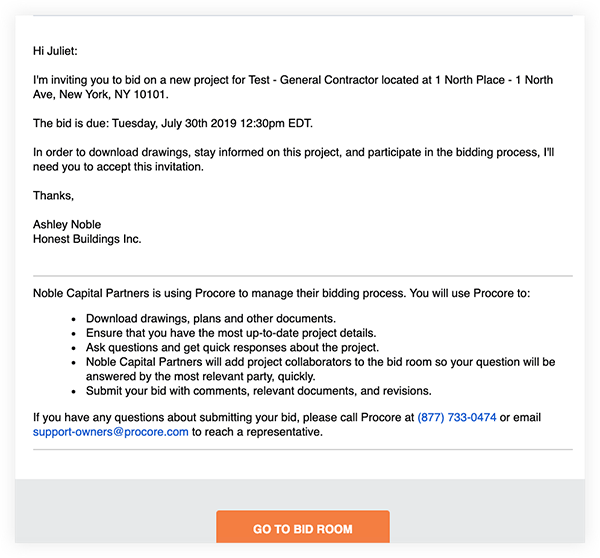
Nota: Si su correo electrónico de invitación para Procore parece invitarlo a ofertar en la aplicación de Administración de proyectos de Procore. Consulte Enviar una oferta. De lo contrario, siga los pasos a continuación:
- Desde el correo electrónico, haga clic en Ir a la Sala de licitaciones.
- Si tiene una cuenta con Procore, inicie sesión con el correo electrónico y la contraseña utilizada para su inicio de sesión.
O
Si nunca ha iniciado sesión en Procore, se le pedirá que establezca una contraseña. - En la página Información del proyecto, haga clic en Preparar su oferta.

Nota: Si no desea enviar una oferta, puede rechazar la invitación.Consulte Rechazar una invitación a licitar en una Sala de licitaciones.
Para completar el formulario de licitación:
- A medida que ingresa el monto global de la suma para cada partida que aparece, notará que el monto total de la oferta y las actualizaciones de la barra de porcentajes de progreso en tiempo real.
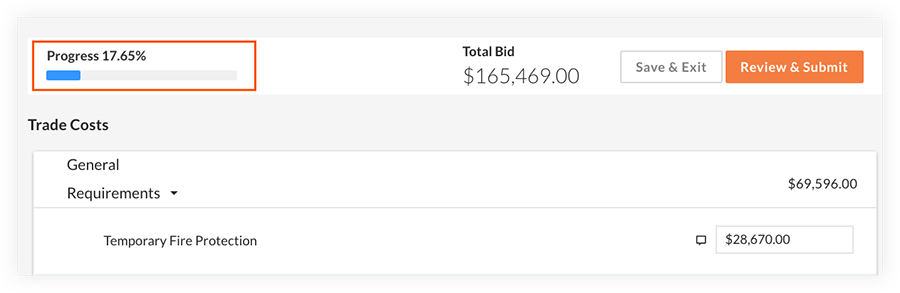
- Todas las entradas numéricas se muestran y se muestran como cantidades de suma global (es decir, no porcentajes ni recuento total).
- Si desea proporcionar aclaraciones sobre una partida en particular, puede incluirla como comentario en esa partida haciendo clic en el icono de burbuja de discurso junto al campo donde ingresó su precio.
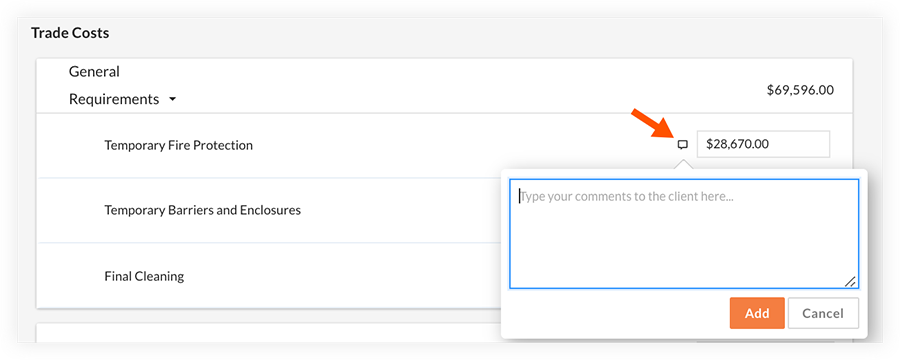
- Si tiene documentos de respaldo que desea enviar junto con los precios en el formulario de licitación, puede adjuntarlos en la parte inferior de la página del formulario de licitación en la sección "Documentos y archivos adjuntos".
Para agregar ajustes:
El formulario de licitación en sí mismo es probable que variará del proyecto al proyecto, por lo que las secciones e ítems a continuación pueden no aparecer necesariamente en cada uno. La mayoría de los formularios de licitación incluirán una sección de "Ajustes".
- Si siente que hay una parte del alcance del proyecto que no está cubierto por los ítems del formulario de licitación, puede incluirlo en la sección "Adiciones" (si está disponible).
Nota: Los ítems agregados a las adiciones se tendrán en cuenta el monto total de su oferta.
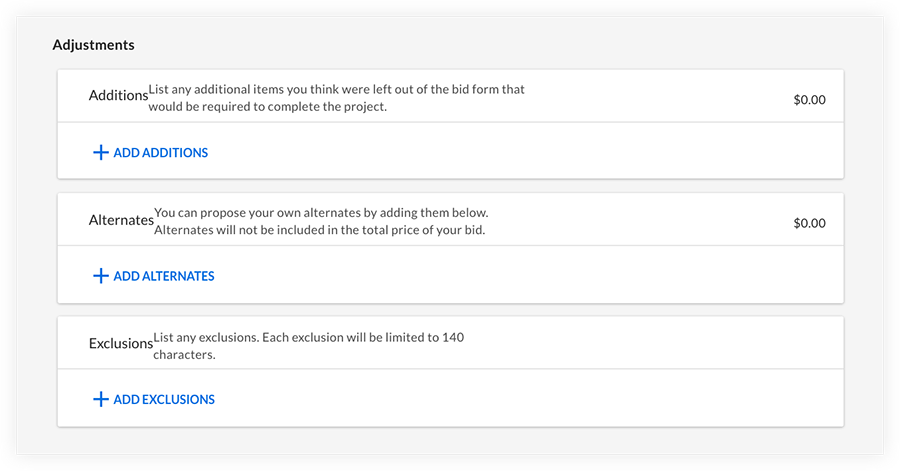
- El gerente de proyecto puede solicitar que proporcione precios para alternativas específicas, precios unitarios o tarifas por hora. Cualquier información ingresada en estas secciones NO se incluirá en el monto total de su oferta.
Para confirmar los requisitos de licitación:
Si hay ítems enumerados en la sección "Requisitos de licitación", debe confirmar esos ítems para el equipo del proyecto marcando las casillas de verificación junto a ellas.
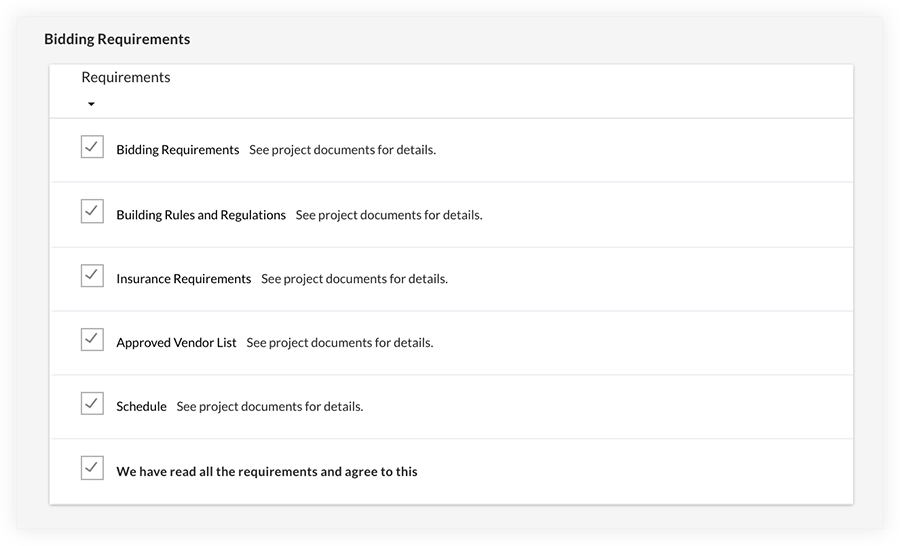
Para guardar y enviar su oferta:
- Si desea guardar una copia del presentación de oferta de sus registros, puede exportar una copia en PDF antes y después de enviar haciendo clic en el botón PDF .

- Si necesita realizar una revisión, o fue solicitada por el equipo del proyecto:
- Haga clic en Revisar oferta para volver a colocar su envío en modo Borrador.
- Realice las ediciones necesarias.
- Haga clic en Revisar y enviar para volver a enviar la revisión al equipo del proyecto.


